Siehe, Abbildung 569 – Grass Valley EDIUS Neo 3 Benutzerhandbuch
Seite 537
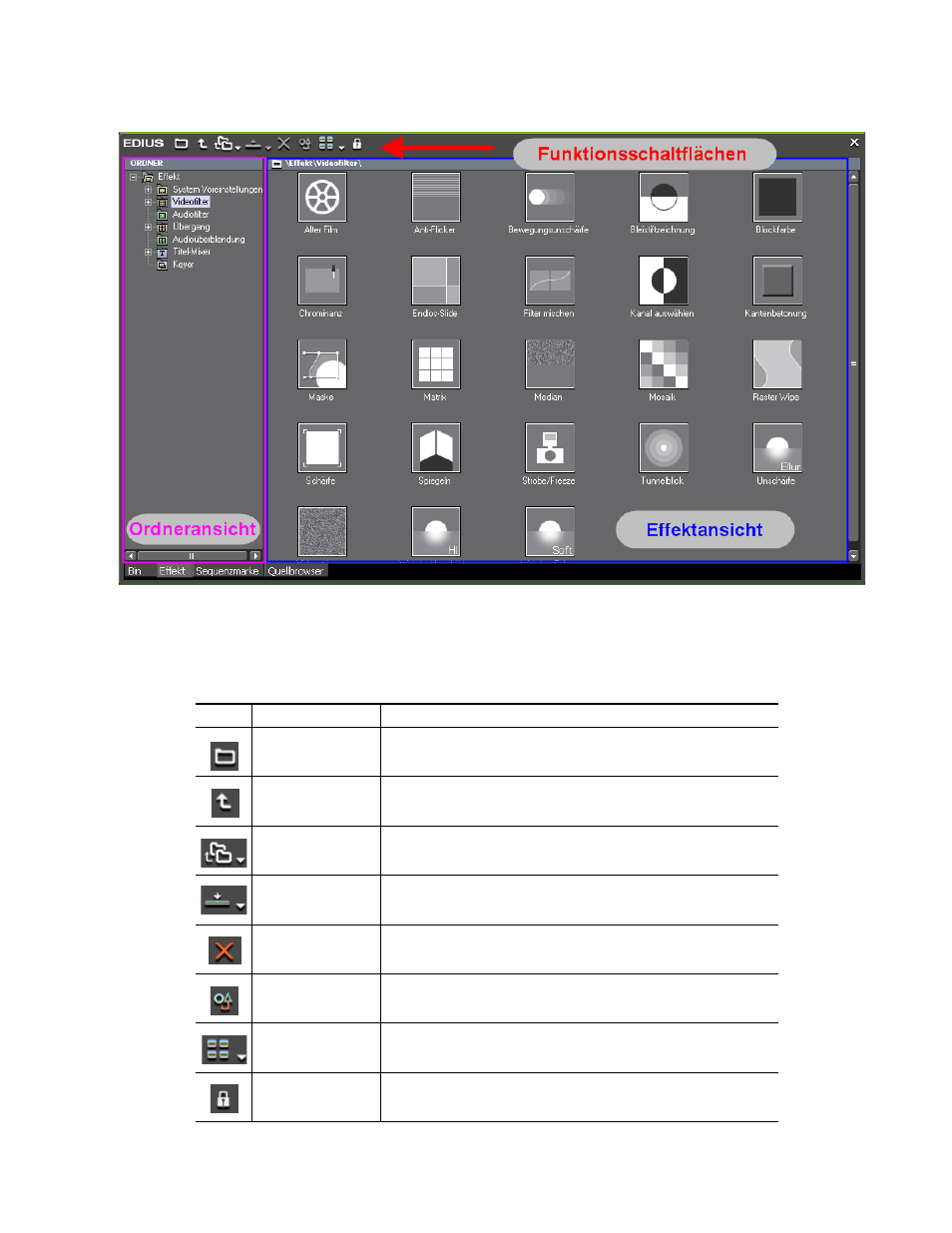
EDIUS NEO — Referenzhandbuch
535
Effekte
Abbildung 569 Effektpalette nach Aktivierung von "Effektansicht anzeigen"
In der Effektansicht sind die Funktionsschaltflächen in
verfügbar.
Tabelle 10 Funktionsschaltflächen in der Effektansicht
Symbol
Funktion
Beschreibung
Effektansicht einblenden
Wenn Sie in der Effektansicht diese Schaltfläche anklicken, wird die Effektansicht
ausgeblendet.
Einen Ordner nach oben
Wählt den übergeordneten Ordner des derzeit ausgewählten Ordners aus und zeigt
dessen Inhalt an.
Ordnerverknüpfung
Fügt eine Ordnerverknüpfung zum schnellen Öffnen häufig verwendeter Ordner
hinzu.
Zur Timeline hinzufügen
Fügt den ausgewählten Effekt einem Clip in der Timeline hinzu. Durch Klicken auf
die Listenschaltfläche der Schaltfläche "In Timeline hinzufügen" kann die Position
(IN-Punkt, OUT-Punkt oder beides) ausgewählt werden.
Löschen
Löscht den ausgewählten benutzerdefinierten Effekt.
Eigenschaft
Zeigt die Eigenschaften des ausgewählten Effekts an. Weitere Informationen hierzu
finden Sie unter
Effekteigenschaften auf Seite 537
.
Ansicht
Ändert den Ansichtsstil. Durch Klicken auf die Schaltfläche wird zum nächsten
Ansichtsstil gewechselt. Die Ansichtsstile in der Auswahlreihenfolge sind:
"Miniaturansicht (groß)", "Miniaturansicht (klein)" oder "Miniaturansicht (Kacheln)",
Sperren
Sperrt den Effektordner, sodass die Ordnerstruktur nicht mehr verändert werden
kann, oder hebt die Sperrung auf.